Publicitate
 Pentru mulți dintre noi care lucrăm în cloud, am ajuns să ne bazăm destul de mult pe serviciile noastre preferate. De asemenea, uneori iubim și avem încredere în ele, poate puțin mai mult decât ar trebui, uneori, lăsându-ne deschiși să pierdem tot ce am construit cu serviciul de până acum.
Pentru mulți dintre noi care lucrăm în cloud, am ajuns să ne bazăm destul de mult pe serviciile noastre preferate. De asemenea, uneori iubim și avem încredere în ele, poate puțin mai mult decât ar trebui, uneori, lăsându-ne deschiși să pierdem tot ce am construit cu serviciul de până acum.
De curând mi s-a părut că am investit mult timp în mine RememberTheMilk sarcini, totuși nu aveam nicio modalitate de acces la aceste sarcini dacă site-ul RTM era redus sau contul meu avea probleme. Sunt sigur că nu sunt singura persoană în această poziție, așa că am gândit un pic la cele mai bune modalități de a face copii de siguranță pentru activitățile RTM, astfel încât acestea să fie întotdeauna protejate și disponibile.
Utilizați un manager local de sarcini care sincronizează cu RTM
Există un număr mare de programe de manager de sarcini locale pentru toate sistemele de operare, multe dintre ele oferind o sincronizare bidirecțională pentru RTM, precum Outlook și MilkSync. Acest lucru este ideal dacă vă place să lucrați la nivel local sau sunteți offline din când în când, dar necesită un membru Pro RememberTheMilk.
Nu uitați să mențineți programul în sincronizare cu RTM dacă aceasta este soluția dvs. de rezervă. Puteți face acest lucru asigurându-vă că programul se deschide regulat, fie făcându-l deschis la pornire sau scriind un script pentru a-l deschide regulat.
Utilizați Exporturile RTM manuale și un Manager local de activități
Dacă nu sunteți foarte tehnic și doriți doar să puteți citi o copie de rezervă a sarcinilor dvs., aceasta este o opțiune bună. Obțineți-vă managerul local de sarcini preferat și parcurgeți în mod regulat acești pași pentru a exporta datele RTM și apoi importați-le în programul ales.
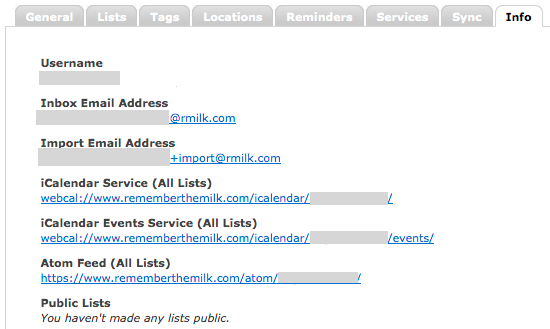
În timp ce vă conectați la RTM, accesați Setări> Informații și notează linkul de mai jos „Serviciul iCalendar (Toate Listele)”. Copiați linkul și lipiți-l în bara URL a browserului dvs., apoi schimbați secțiunea „webcal: //” sau adresa URL în „ https://”. Apăsați Enter și va descărca o copie de rezervă a sarcinilor dvs. ca fișier .ics.

Folosiți Wget pentru a obține o copie de rezervă
Wget este un instrument corect pentru linia de comandă pentru obținerea conținutului unui document web. Este gata de utilizare pe Windows sau UNIX, dar pentru utilizatorii de Mac există un proces puțin mai implicat pentru instalarea acestuia, care este detaliat aici Cum să obțineți Wget pentru MacMac-urile sunt grozave, cu UI-ul lor îngrijit și un back-end Unix. Uneori ai senzația că poți face aproape orice cu ei. Până într-o zi încerci să faci ceva simplu și ... Citeste mai mult .
Pentru a face backup la datele RTM cu Wget, utilizați această comandă:
wget -q --http-user = "YOUR_USERNAME" --http-password = "YOUR_PASSWORD" - certificat de verificare https://www.rememberthemilk.com/icalendar/YOUR_USERNAME/ -O memerthemilk.`data '+% Y-% m-% d'`.ics
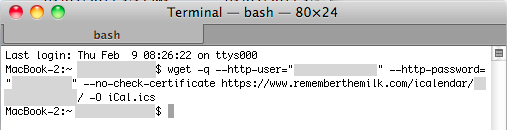
Utilizați Backup Wget RTM într-un script zilnic
Creeaza o fișier lot Cum se creează un fișier de lot (BAT) în cinci pași simpliAcest articol acoperă modul de a crea un fișier de lot utilizând cinci pași simpli pentru sistemul de operare Windows. Citeste mai mult sau un script automat 3 Fluxuri de lucru simplificate pentru automat pentru utilizare zilnică Citeste mai mult care include comanda RTM Wget. Asigurați-vă că scriptul dvs. rulează zilnic și veți avea întotdeauna cele mai recente copii de rezervă.
Hack îngrijite pentru o mai bună protecție
Iată câteva alte idei pentru a face o copie de rezervă RTM și mai protejată:
- Utilizați e-mail, Twitter sau Evernote pentru a adăuga sarcini la RTM, astfel încât să aveți întotdeauna o copie de rezervă a celor introduse.
- Utilizare dropbox 4 moduri unice și cool de a utiliza Dropbox Citeste mai mult sau un alt instrument de copiere de rezervă online pentru copierea de rezervă a RTM pe care o ai cu Wget sau un export manual.
- Mergeți cu un pas mai departe cu fișierul dvs. de comandă sau scriptul automat și asigurați-vă că acesta copiază automat fișierul dvs. de rezervă RTM în Dropbox.
Backup pentru alți manageri de activități
Majoritatea metodelor de mai sus ar funcționa la fel de bine pentru copierea de rezervă a altor sarcini bazate pe web. Căutați doar instrumentul de export și folosiți aceste idei.
Cele mai bune combinații de backup pentru activități
Evident, un script de rezervă zilnic folosind Wget este cel mai simplu mod de a vă asigura că aveți cele mai recente sarcini pe desktop. Cu toate acestea, probabil că veți dori în continuare un manager local de sarcini pentru a vă citi sarcinile din acest fișier de rezervă sau pentru a vă verifica sarcinile în timp ce nu sunteți deconectat. Unii oameni vor prefera să utilizeze un client local care se poate sincroniza, dar acest lucru va fi eficient numai dacă deschideți programul și îl sincronizați în mod regulat.
Cum vă faceți o copie de rezervă a listei de activități? Care sunt cele mai bune sfaturi pentru gestionarea copiilor de rezervă RTM?
Credit imagine: Moutzouris
Ange este un absolvent de Studii și Jurnalism pe Internet, care iubește să lucreze online, să scrie și la social media.
